ANSYS Electronics¶
简介¶
ANSYS Products是Ansys公司的一系列软件产品,涵盖了多个工程领域,包括结构力学、流体力学、电磁场、声学等。而ANSYS Electronics是ANSYS Products中专门用于电子设计和电磁仿真的子集。
安装环境¶
序号 |
集群 |
平台 |
版本 |
位置 |
安装方式 |
|---|---|---|---|---|---|
1 |
hpckapok2 |
Cpu/Gpu |
2021R1(学习版) |
/public/software/ansys_app/ansys-Electronics-211/AnsysEM21.1/ |
--- |
2 |
hpckapok2 |
Cpu/Gpu |
2023R2 |
/public/software/ansys_app/ansys-Electronics-232/v232 |
--- |
3 |
hpckapok1 |
Cpu/Gpu |
2024R1(学习版) |
/share/software/ANSYS/v241_EL/v241 |
--- |
使用方法¶
hpckapok2¶
1.登录SCOW平台,并创建桌面

2.在桌面中打开终端

3.在终端申请计算节点资源,申请资源命令如下
# 申请资源命令例子,申请一个节点、cpuXeon6458资源分区、使用时长60分钟、32核
$ salloc -N 1 -p cpuXeon6458 -t 60:00 --cpus-per-task=32 -x comput[185-196]
命令行参数解释:
-N <节点数量>
--cpus-per-task=<单进程 CPU 核心数>
--gres=gpu:<单节点 GPU 卡数>
-t <最长运行时间>
-p <使用的分区>
--qos=<使用的 QoS>
4.根据分配的计算节点,使用 ssh -Y <计算节点> 登录至计算节点。例如下图,分配的节点为comput1,则命令为: ssh -Y comput1

5.登录到计算节点后使用粘贴板把下列命令输入终端,即可打开ansys-em软件窗口
# 激活虚拟依赖
export LD_LIBRARY_PATH=$LD_LIBRARY_PATH:/public/software/ansys_app/ansys-em-lib64
# 打开软件(软件启动命令输入后,需要进行依赖自检,大概需要5分钟左右)
#
# 2021R1 (学习版)
# /public/software/ansys_app/ansys-Electronics-211/AnsysEM21.1/Linux64/ansysedt
#
# 2023R2
export ANSYSLMD_LICENSE_FILE=1055@192.168.4.185
/public/software/ansys_app/ansys-Electronics-232/v232/Linux64/ansysedt
# 防止命令不带回车,请连带这一行也复制上
具体操作(gif时长 1分30秒):

6.如需要多核心支持,请按照如下步骤设置:
在运行ansys之前添加intel mpi支持
module load compiler/intel/2021.3.0 module load mpi/intelmpi/2021.3.0在打开的ansysy-em界面中选择mpi的模式和核心数

设置mpi版本

设置核心数
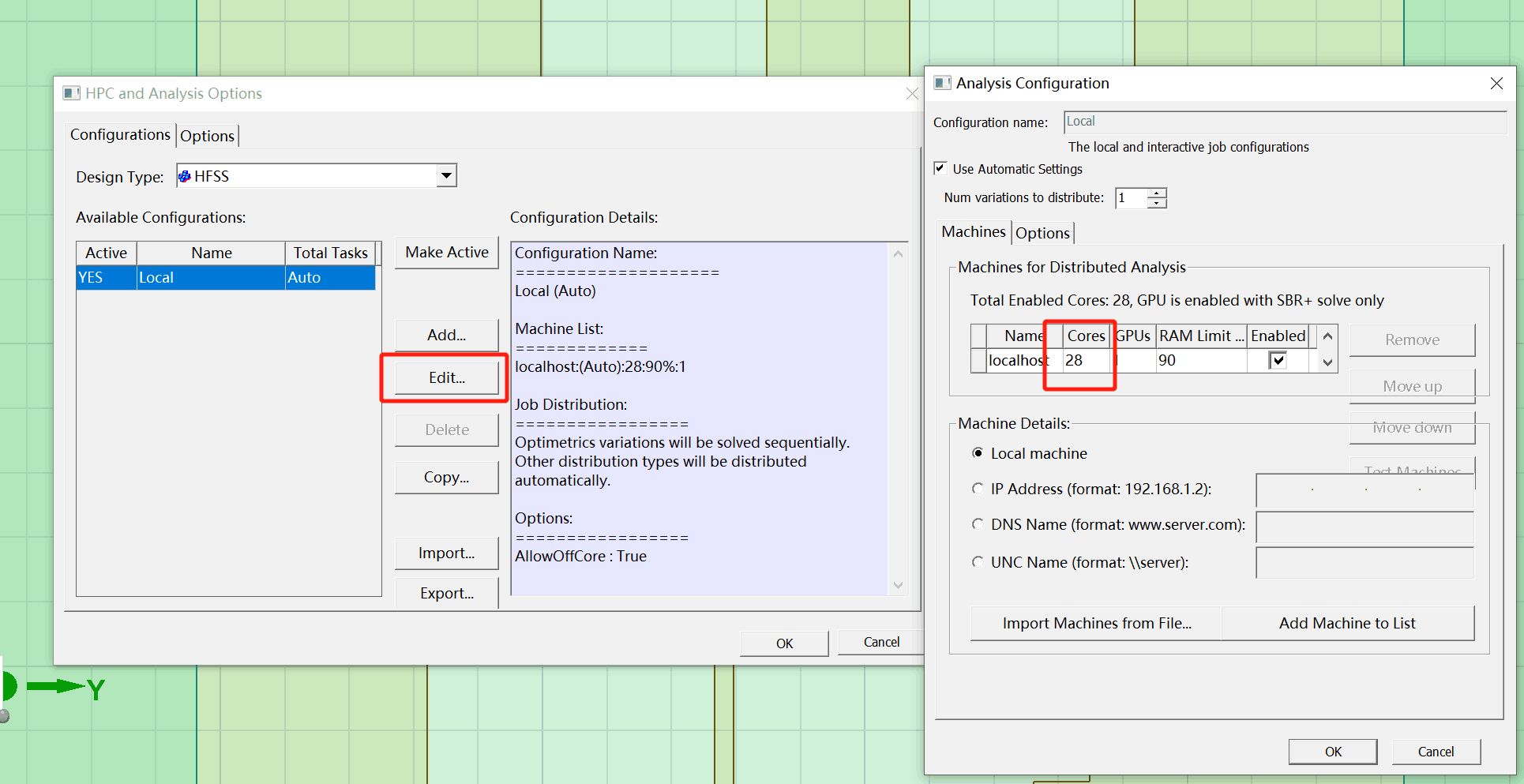
hpckapok1¶
1.登录SCOW平台,并创建桌面

2.在桌面中打开终端

3.集群1可在c01n[01-12]使用ansys Electronics,用sinfo查看c01n[01-12]哪些节点是idel的,用-w参数指定申请这个节点
salloc -N 1 -n 64 -p cpuXeon6458 -w c01n02 -t 120:00 #申请节点
ssh -Y c01n02 #连接计算节点

4.打开ansys Electronics软件
module load ansys/241_EL && ansysedt #打开ansys Electronics

Contributor:B君、qbxie